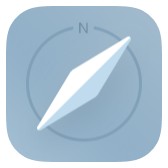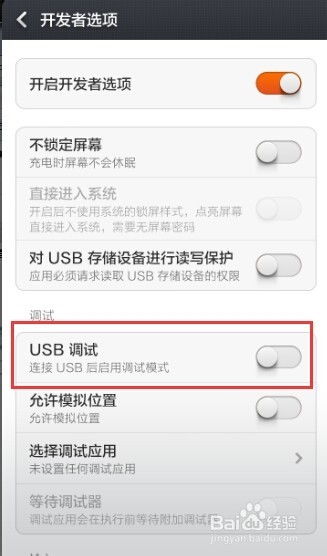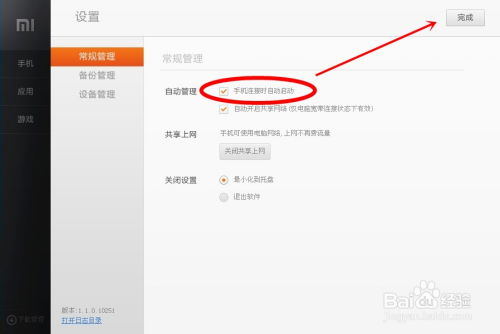小米手机USB设备识别失灵?快速修复指南,让连接畅通无阻!
在日常使用中,小米手机作为我们不可或缺的伙伴,常常需要通过USB连接与电脑进行数据交换或充电。然而,有时我们会遇到小米手机无法被电脑识别为USB设备的问题,这无疑给我们的工作与生活带来了诸多不便。别担心,今天我们就来一步步揭秘,当你遇到这一问题时,应该如何操作,让你的小米手机重新与电脑“握手言和”。
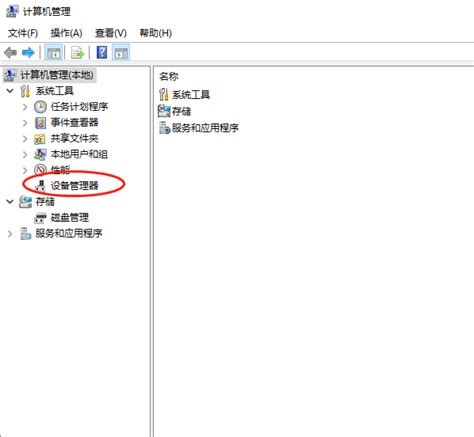
开篇:遇见小困扰,不必大惊慌
想象一下,你正准备将小米手机中的精彩瞬间导入电脑,或是通过电脑为手机充电,却突然发现手机与电脑的连接似乎被一堵无形的墙隔开了。屏幕上的“无法识别的USB设备”字样如同小小的拦路虎,让你心生焦虑。但请放心,这样的问题并非无解之谜,接下来,就让我们一同揭开它的面纱。
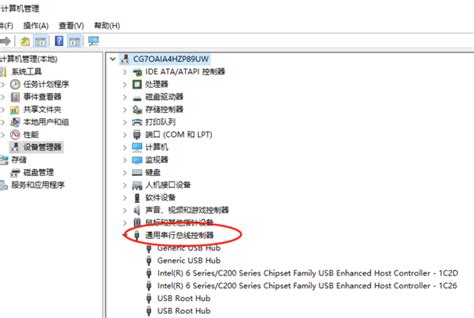
一、检查硬件,细节决定成败
首先,我们要从最基本的硬件检查开始。拿起那根连接着你手机和电脑的USB线,仔细观察它是否有物理损坏,如断线、磨损或接触不良的情况。如果发现有问题,不妨尝试更换一根新的USB线,很多时候,简单的更换就能解决大问题。
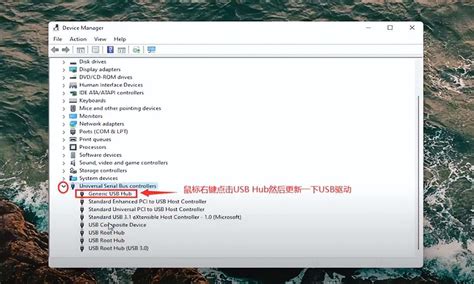
接着,检查手机的USB接口。有时候,接口的异物或脏污也会阻碍连接。使用棉签轻轻擦拭接口,确保它干净无异物。记住,温柔对待你的设备,避免使用尖锐物品造成不必要的损伤。
二、开启USB调试,隐藏的钥匙
如果硬件方面没有问题,那么接下来我们需要检查手机内部的设置。小米手机需要在开发者选项中开启USB调试功能,才能被电脑正确识别。进入手机的“设置”,然后选择“更多设置”,在其中找到“开发者选项”。注意,有些小米手机可能需要连续点击“MIUI版本”几次才能解锁开发者选项。
在开发者选项中,找到“USB调试”并开启它。这一步就像是给手机与电脑之间建立了一座桥梁,让两者能够顺畅地沟通。
三、选择正确的USB模式
有时候,问题可能出在USB模式的选择上。进入手机的“设置”,在“存储”或“更多连接方式”中,检查USB计算机连接的模式。确保你选择了正确的模式,如MTP(媒体传输协议)模式,这样电脑才能识别并访问手机中的文件。
四、驱动问题,不容忽视
如果以上步骤都检查无误,但问题依旧存在,那么可能是电脑缺少正确的小米手机驱动程序。电脑需要这些驱动程序来识别并与手机进行通信。你可以使用手机助手软件(如小米助手、豌豆荚等)自动检测并安装驱动程序,或者前往小米官网下载对应机型的驱动程序,并按照提示进行安装。
五、接口供电,小细节大影响
如果你发现使用电脑的前置USB接口连接手机时无法识别,不妨尝试更换到电脑主机后面的USB接口。这是因为前置USB接口可能存在供电不足的问题,而后置接口则通常具有更稳定的供电能力。
六、系统问题,重启或更新
有时候,手机或电脑的系统问题也可能导致无法识别USB设备。尝试重启手机或更新手机系统到最新版本,这有助于解决一些潜在的bug和兼容性问题。同时,你也可以尝试将手机连接到其他电脑,以排除是电脑硬件或系统问题导致的故障。
七、求助专家,专业解决难题
如果经过以上所有步骤的尝试,问题仍未得到解决,那么可能是硬件故障或其他复杂问题导致的。这时,建议你联系小米客服或前往小米官方授权维修点进行检修。专业的技术人员会为你提供更准确、更高效的解决方案。
结语:重获连接,畅享便捷
通过上述步骤的逐一排查和解决,相信你的小米手机很快就能重新与电脑建立稳定的连接,让你继续享受便捷的数据交换和充电体验。记住,遇到问题时不要慌张,耐心和细心是解决问题的关键。希望这篇文章能为你提供帮助,让你的小米手机与电脑之间的“桥梁”更加稳固!
-
 小米手机插上USB,电脑却无动于衷?解决方法在这里!资讯攻略11-03
小米手机插上USB,电脑却无动于衷?解决方法在这里!资讯攻略11-03 -
 小米手机连电脑无反应只充电?快来找解决方法!资讯攻略12-03
小米手机连电脑无反应只充电?快来找解决方法!资讯攻略12-03 -
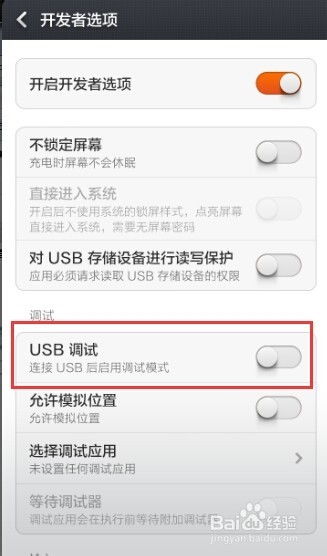 小米2A手机照片快速传输到电脑:数据线操作步骤详解资讯攻略11-11
小米2A手机照片快速传输到电脑:数据线操作步骤详解资讯攻略11-11 -
 小米手机NFC门禁卡无法识别?快速解决指南!资讯攻略10-27
小米手机NFC门禁卡无法识别?快速解决指南!资讯攻略10-27 -
 轻松解决:电脑连接手机时MTP USB驱动安装失败的烦恼资讯攻略11-26
轻松解决:电脑连接手机时MTP USB驱动安装失败的烦恼资讯攻略11-26 -
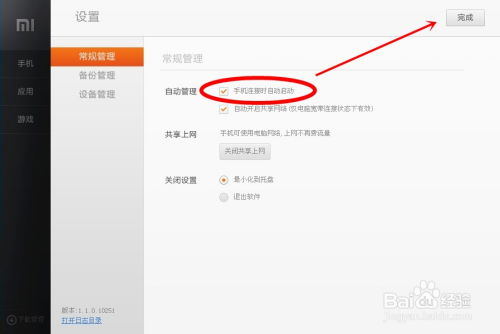 小米手机无法连接小米手机助手怎么办?资讯攻略11-27
小米手机无法连接小米手机助手怎么办?资讯攻略11-27